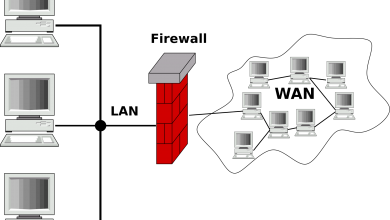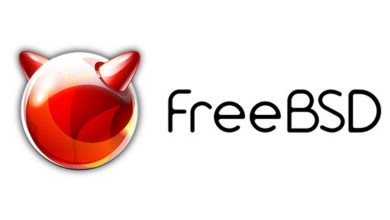Transmission — свободное программное обеспечение, большей частью под лицензией GNU GPL с небольшими фрагментами под лицензией MIT. Transmission возможно запустить на Mac OS X (интерфейс Cocoa), других Unix-подобных операционных системах.
В дополнение к оконным интерфейсам Transmission имеет возможность управления через командную строку и веб-браузер. Transmission, в отличие от многих других BitTorrent клиентов, использует небольшое количество системных ресурсов. Проект нацелен на создание клиента с полезной функциональностью, без излишеств. По этой причине Transmission менее функционален, чем другие клиенты. Сохранение интерфейса простым и интуитивным на всех платформах является ключевой целью дизайна.
1. Установка Transmission.
# cd /usr/ports/net-p2p/transmission-daemon/ # make install clean # rehash
2. Создаем директорию в которой будут храниться скаченные через transmission файлы
# mkdir /share/downloads
3. Вносим в /etc/rc.conf
# echo 'transmission_enable="YES"' >> /etc/rc.conf # echo 'transmission_conf_dir="/usr/local/etc/transmission/"' >> /etc/rc.conf # echo 'transmission_download_dir="/share/downloads"' >> /etc/rc.conf # echo 'transmission_user="transmission"' >> /etc/rc.conf # echo 'transmission_flags=""' >> /etc/rc.conf
4. Меняем владельца директорий
# mkdir /usr/local/etc/transmission # chown -R transmission:transmission /usr/local/etc/transmission # mkdir -p /share/downloads # chown -R transmission:wheel /share/downloads
5. Создаем файл конфига
# touch /usr/local/etc/transmission/settings.json
6. Приводим его к следующему виду, по своему усмотрению подправив некоторые опции. Поля «rpc-username», «rpc-password» – обязательно! Описание опций конфига transmission можно без особого труда найти в гугле.
{
"alt-speed-down": 50,
"alt-speed-enabled": false,
"alt-speed-time-begin": 540,
"alt-speed-time-day": 127,
"alt-speed-time-enabled": false,
"alt-speed-time-end": 1020,
"alt-speed-up": 50,
"bind-address-ipv4": "0.0.0.0",
"bind-address-ipv6": "::",
"blocklist-enabled": false,
"blocklist-url": "http://www.example.com/blocklist",
"cache-size-mb": 2,
"dht-enabled": true,
"download-dir": "/share/downloads",
"encryption": 0,
"idle-seeding-limit": 30,
"idle-seeding-limit-enabled": false,
"incomplete-dir": "/share/downloads",
"incomplete-dir-enabled": false,
"lazy-bitfield-enabled": true,
"lpd-enabled": false,
"message-level": 1,
"open-file-limit": 32,
"peer-congestion-algorithm": "",
"peer-limit-global": 240,
"peer-limit-per-torrent": 60,
"peer-port": 44444,
"peer-port-random-high": 65535,
"peer-port-random-low": 49152,
"peer-port-random-on-start": false,
"peer-socket-tos": "default",
"pex-enabled": true,
"port-forwarding-enabled": true,
"preallocation": 1,
"prefetch-enabled": 1,
"proxy": "",
"proxy-auth-enabled": false,
"proxy-auth-password": "",
"proxy-auth-username": "",
"proxy-enabled": false,
"proxy-port": 80,
"proxy-type": 0,
"ratio-limit": 2,
"ratio-limit-enabled": false,
"rename-partial-files": true,
"rpc-authentication-required": true,
"rpc-bind-address": "0.0.0.0",
"rpc-enabled": true,
"rpc-password": "vash_parol",
"rpc-port": 9091,
"rpc-url": "/transmission/",
"rpc-username": "admin",
"rpc-whitelist": "127.0.0.1",
"rpc-whitelist-enabled": false,
"script-torrent-done-enabled": false,
"script-torrent-done-filename": "",
"speed-limit-down": 100,
"speed-limit-down-enabled": false,
"speed-limit-up": 100,
"speed-limit-up-enabled": false,
"start-added-torrents": true,
"trash-original-torrent-files": false,
"umask": 0,
"upload-slots-per-torrent": 50
} 7. Не забываем в IPFW открыть TCP и UDP порт, который указали в конфиге.
8. Стартуем Transmission
# /usr/local/etc/rc.d/transmission start Starting transmission.
Теперь на виндовых машинах ставим Transmission Remote GUI – графический интерфейс управления демоном transmission и вводим в настройках соответствующие данные (айпи, логин, пароль, порт) для подключения.